
이미지(사진) 파일에 있는 글자를 텍스트로 변환하여 텍스트(Text)를 추출하는 방법을 알아보려고 합니다.
스마트폰으로도 이미지의 속 글자를 쉽게 추출할 수 있습니다.
네이버 앱이나 구글 앱에서 가능합니다.
PC로도 이미지에 적혀 있는 글자를 직접 입력하지 않아도 간단하게 문자로 변환하여 텍스트를 추출할 수 있습니다.
프로그램을 설치해서 하는 방법이 있지만 파일 다운로드와 설치 없이 간단하게 온라인 사이트에서 이미지 파일을 업로드하여 바로 이미지 속 글자를 변환 후 추출할 수 있습니다.
그럼 PC에서 이미지 파일의 글자를 추출해 주는 사이트와 방법을 알아보겠습니다.

온라인 사이트에서 위 이미지의 텍스트를 변환해보겠습니다.
이미지 안의 글자를 텍스트로 변환해 주는 사이트
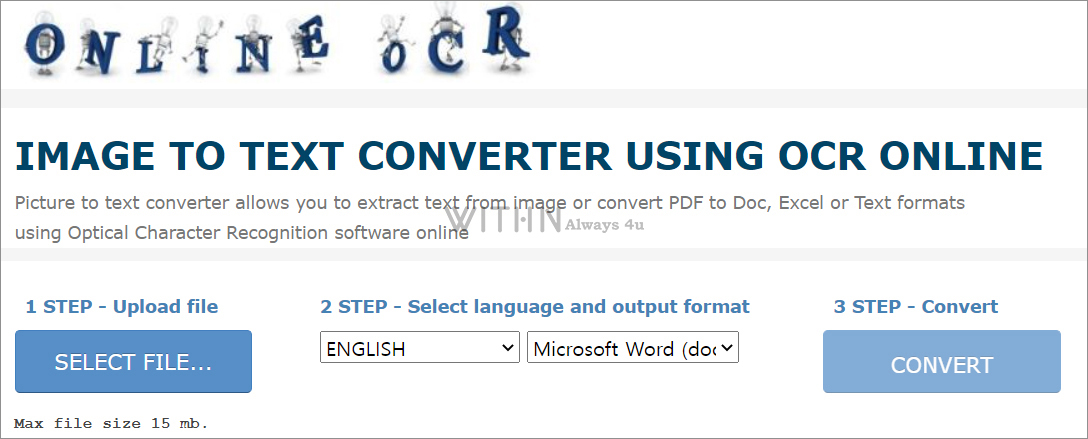
onlineocr.net 의 첫 화면입니다.
이미지 최대 사이즈는 15MB입니다.

1 step. 왼쪽의 [파일 선택(select file)] 을 클릭합니다.
파일을 업로드 하였습니다.
2 step. 언어를 선택합니다. 그리고 변환할 포맷 형식을 선택합니다.
한국어, 워드를 선택했습니다.
3 step. [변환]을 클릭합니다.
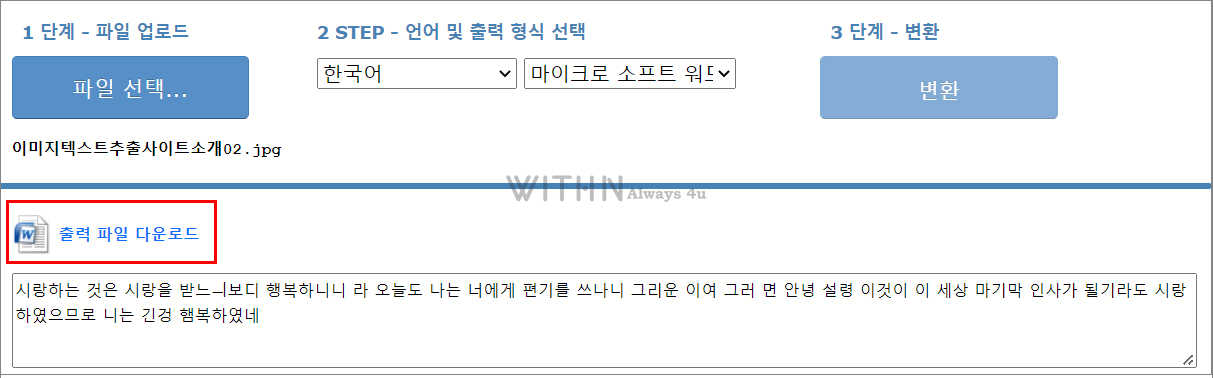
화면 아래에 이미지 안 텍스트가 변환되어 출력되었습니다.
글자를 복사해서 사용해도 되며
[출력파일 다운로드]를 클릭하면 파일로 저장됩니다.
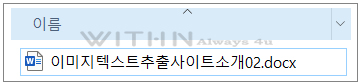
탐색기에서 확인하면 이미지와 동일한 파일명의 docx 파일이 저장되었습니다.
※ 단, 이미지 상태에 따라 텍스트로 변환된 결과물은 다를 수 있습니다.
이미지 안의 글자를 텍스트로 변환해 주는 사이트
2. https://www.cardscanner.co/ko/image-to-text
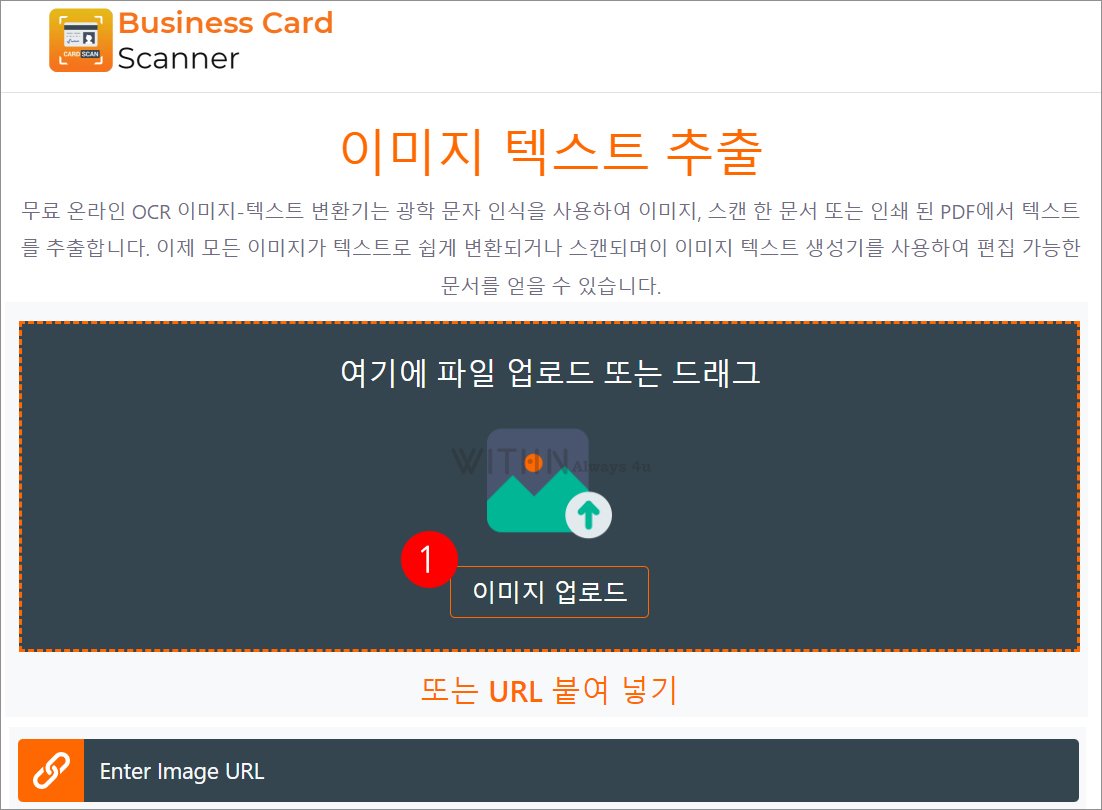
cardscanner라는 사이트의 첫 화면입니다.
1 step. [이미지 업로드]를 누릅니다.
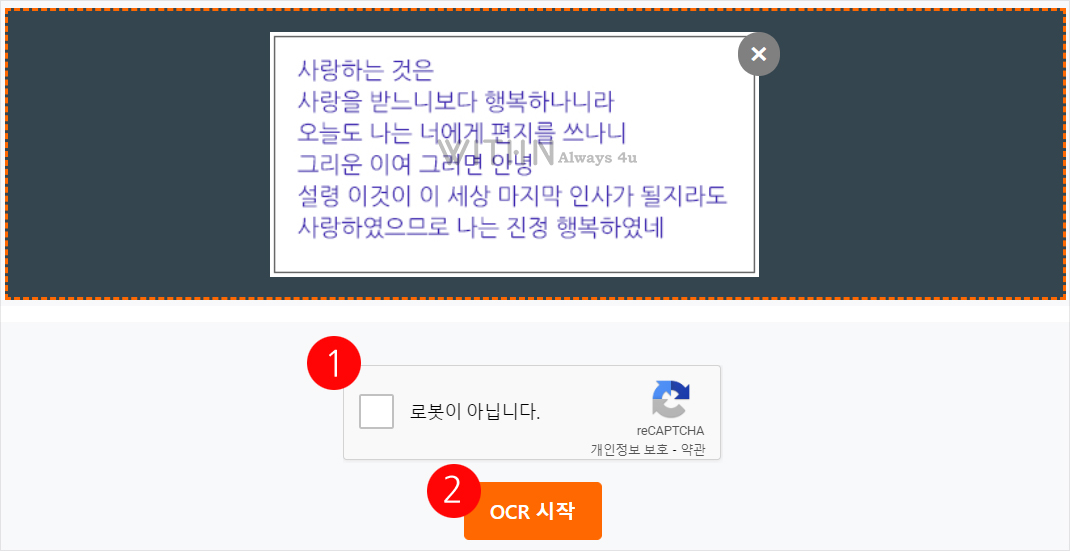
이미지가 업로드되어 화면에 나타납니다.
2 step. '로봇이 아닙니다.' 에 [체크]를 합니다.
3 step. [OCR 시작] 을 누릅니다.
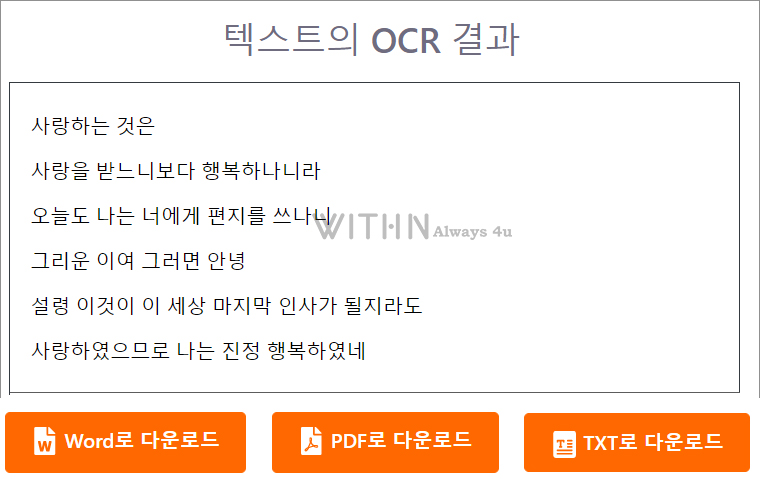
4 step. 스크롤바를 아래로 내리면 이미지 속 글자가 변환되어 추출된 것을 볼 수 있습니다.
아래 세개의 버튼 중 선택하여 원하는 파일 형식으로 저장하면 됩니다.

★여기서 처음 화면에서 [Enter Image URL ]에 이미지 URL을 입력하여 변환도 할 수 있습니다.
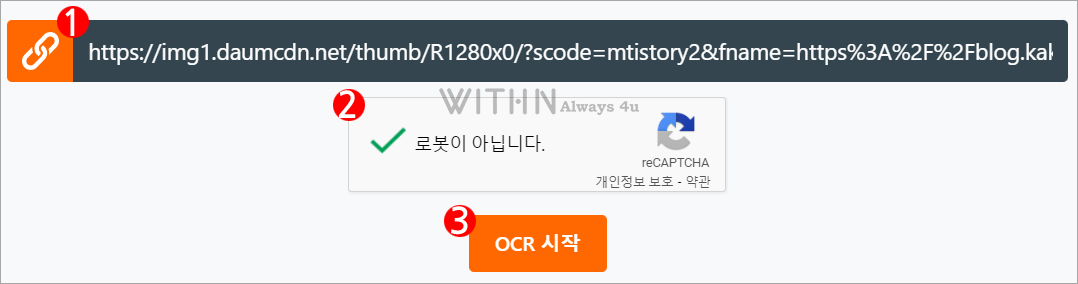
1 step. 이미지 URL 입력합니다.
이미지URL 예) https://img1.daumcdn.net/thumb/R1280x0/?scode=mtistory2&fname=https%3A%2F%2Fblog.kakaocdn.net%2Fdn%2FdVEFMf%2FbtrH3cDZWOB%2FK6IoFCQXaCNEK8EHmsMTE1%2Fimg.jpg
2 step. '로봇이 아닙니다.' 에 체크합니다.
3 step. [OCR 시작]을 클릭합니다.
4 step. 화면에서 스크롤바를 아래로 내리면 변환되어 추출된 텍스트를 볼 수 있습니다.
이미지 안의 글자를 텍스트로 변환해 주는 사이트
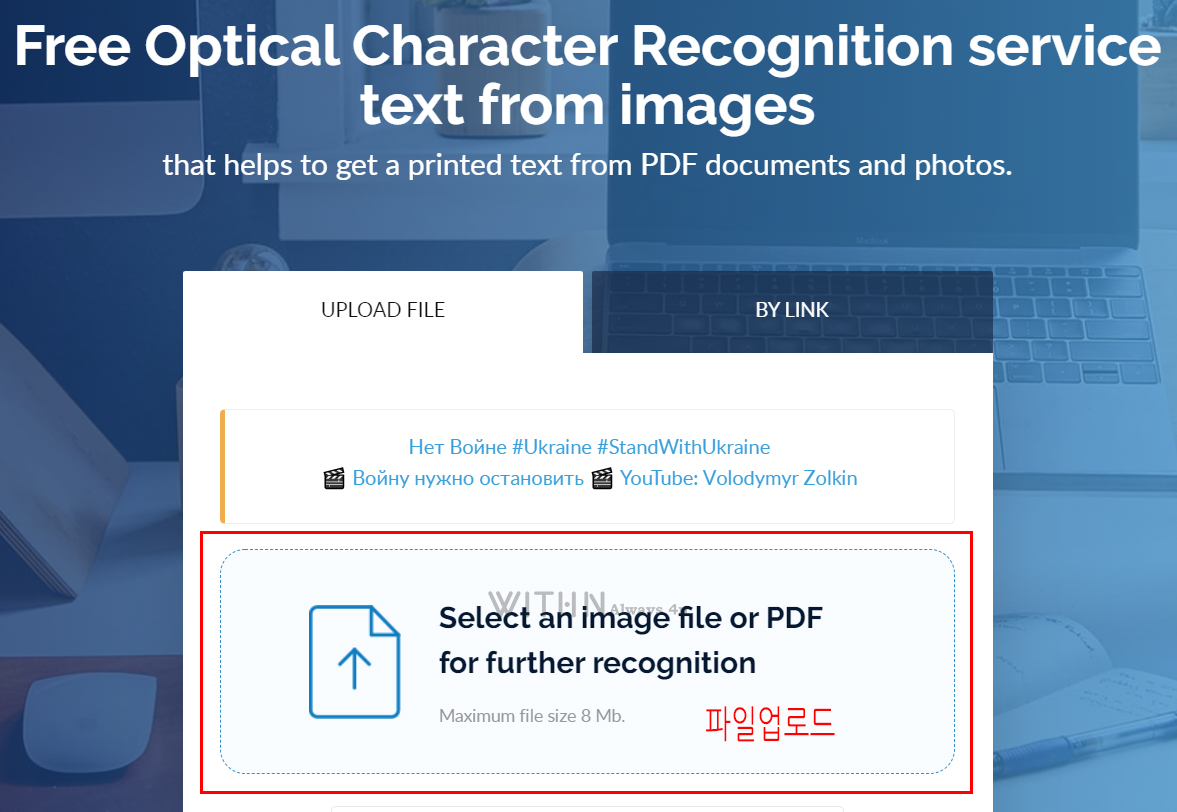
img2txt.com의 첫화면입니다.
1 step. select an image 를 눌러 파일을 업로드합니다.
이미지 최대 사이즈는 8MB입니다.

1 step. file successfully uploaded!
파일이 업로드 되었습니다.
2 step. 변환할 언어를 선택합니다.
한국어를 선택합니다.
3 step. UPLOAD 를 클릭합니다.
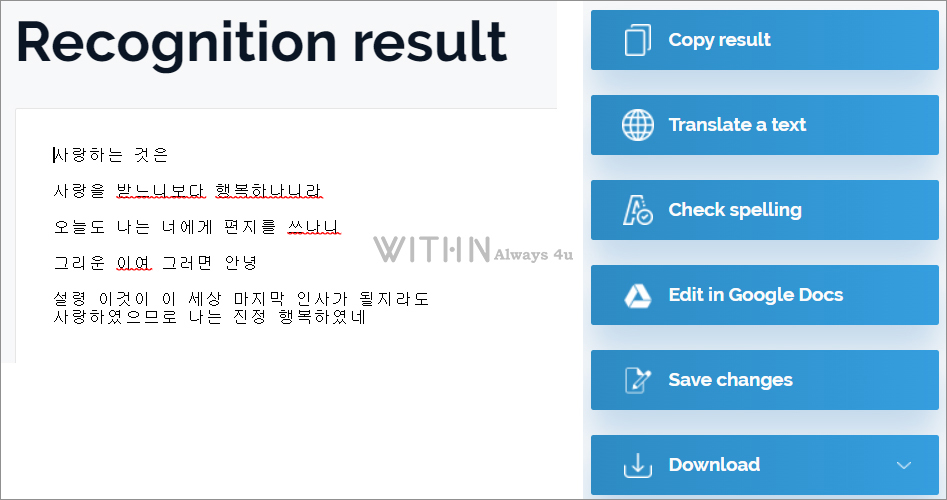
화면이 바뀌며 조금만 기다리면 텍스트로 변환된 결과물이 나옵니다.
텍스트 오른쪽에는 변환할 방법이 나옵니다.
그중 몇가지만 설명하면,
COPY RESULT를 클릭하면 텍스트가 복사됩니다.
DOWNLOAD를 선택하면 파일로 다운로드할 수 있습니다.
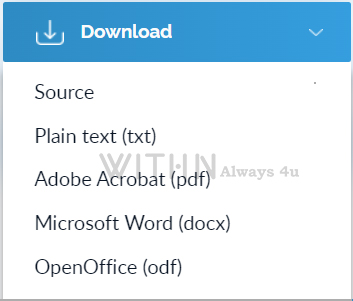
다운로드 되는 파일 형식의 종류들입니다.
지금까지 이미지 속 글자를 일일이 입력하지 않고 간단하게 온라인에서
이미지를 업로드한 후 글자를 추출하여 TXT로 변환하는 방법을 알아봤습니다.
간편한 텍스트 변환법
활용하면 작업 시간을 줄일수 있어 참 좋습니다.
모든 글과 사진의 무단복제를 금합니다.
Copyright ⓒ 2020 anne. All rights reserved.
'컴퓨터 > computer' 카테고리의 다른 글
| 구글애드센스 지급기준액 늘리기, 지급 기준액 변경하기, 청구기준액 변경하는 법 (1) | 2022.09.22 |
|---|---|
| 구글 애드센스 수익 지급보류중 해결, 외화통장개설, 결제정보 등록, 결제 수단 추가, 외화계좌등록 (0) | 2022.09.08 |
| 윈도우11 위젯 에러 Widgets is unavailable ' You need Microsoft Edge Webview2 Runtime to use Widgets' 해결 방법 (0) | 2022.06.14 |
| 구글 애드센스 광고 없이 로고만 뜰 때 (0) | 2022.04.20 |
| 구글 애드센스 광고 티스토리 모바일 광고 안뜰때 설정하는 방법 (6) | 2022.04.20 |





댓글